Onko tietokoneesi tila loppumassa, vaikka et ole asentanut mitään uutta ohjelmistoa kiintolevyllesi? Jos olet tässä tilanteessa ja etsit ratkaisua tähän ongelmaan, olet oikeassa paikassa. Pohjimmiltaan monet Windows-käyttäjät eivät tiedä, että aina kun asennat päivityksen jo asennettuun sovellukseen tietokoneellesi, edellinen versio tallennetaan itse kiintolevylle. Nämä ohjelmiston aiemmat versiot voivat ajan myötä kasautua ja syödä kiintolevytilaa ja saada sinut miettimään, miksi kiintolevysi pienenee usein.
Sovellukset PC:llä, luovat väliaikaisia tiedostoja ja välimuistia, jotta ne toimivat oikein ja käyttäjän pyynnöstä. Kaikki nämä tiedostot tallennetaan sitten tiettyyn levyasemaan ja kasvavat jatkuvasti ja täyttävät vapaan tilan. Onneksi tässä viestissä annamme sinulle täydellisen oppaan, jossa on kaikki parhaat menetelmät, joita voit käyttää sovellusten varmuuskopiotiedostojen poistamiseen Windows 10:ssä. Voit helposti poistaa kaikki sovellusten varmuuskopiotiedostot ja vapauttaa levytilaa. Tämän jälkeen mennään suoraan artikkeliin:

Sovellusten varmuuskopiotiedostojen poistaminen Windows 10:ssä
Periaatteessa aiomme yksinkertaisesti tyhjentää tai poistaa sovelluksen varmuuskopion vanhat versiot. Kun uudempia versioita julkaistaan, sovellukset tarvitsevat uudempia tiedostoja toimiakseen kunnolla Windows 10 -tietokoneessa tai missä tahansa tietokoneessa. Joten on viisasta poistaa tarpeettomat vanhat ohjelmistoversiot ja vapauttaa tilaa. Lisäksi Windows 10:n avulla käyttäjät voivat varmuuskopioida kaikki kuvat, lataukset, asiakirjat sekä musiikkia ja muita tietoja. Ja päivien kuluessa varmuuskopiokansion koko kasvaa, kun kansioon pakataan enemmän tietoja. Näiden sovellusten varmuuskopiotiedostojen poistamiseksi Windows 10 -tietokoneesta katsotaanpa eri menetelmiä, joilla voit vapauttaa Windows 10 -levytilaa:
Poista tiedostot manuaalisesti
- Lehdistö Win+R näppäimistön näppäimiä avataksesi Juosta valintaikkuna.
- Kirjoita alla oleva komento:
%localappdata%

- Suuntaa kohti Temp kansio.

- Valitse kaikki tiedostot painamalla Ctrl+A.
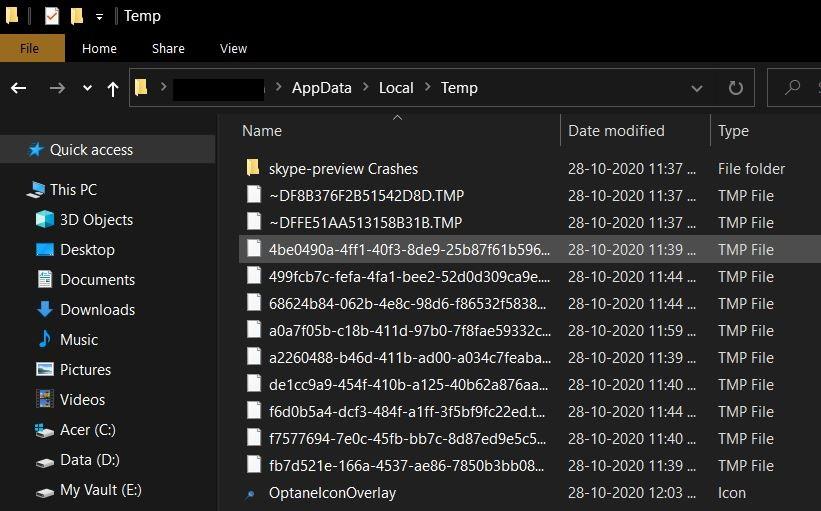
- paina Poistaa -painiketta poistaaksesi kaikki nämä tarpeettomat väliaikaiset sovellustiedostot.
Huomaa, että nämä kaikki tiedostot on turvallista poistaa, koska ne ovat vain tilapäisiä tiedostoja, jotka on luotu tietokoneellesi asennettujen sovellusten tai ohjelmistojen avulla. Nämä tiedostot eivät sisällä tärkeitä tietoja, jotka saattaisivat ohjelmistosi kaatumaan. Huomaa kuitenkin, että jotkin ohjelmistot säilyttävät tietonsa alla olevassa hakemistossa:
- AppData\Local\Packages
Nämä ovat yleensä asetustiedostoja, ja voit poistaa ne vapauttaaksesi tilaa kiintolevyltä. Kaikilla ohjelmistoilla on oma kansionsa. Joten sinun on helppo löytää tarkat kansiot, jotka haluat poistaa.
Mainokset
Käytä Levyn puhdistusta
- paina Windows näppäintä näppäimistölläsi.
- Etsiä levyn puhdistus.

- Valitse C-asema ja napsauta OK.

- Sovellus alkaa skannata tietokonettasi.
- Varmista, että valitset kaikki ei-toivotut tiedostot ja kansiot, jotka haluat poistaa. Varmista, että valitset Väliaikaiset tiedostot ja napsauta sitten OK.

- Se siitä!
Käytä tiedostohistoriaa
Tämä on paras tapa puhdistaa Windows 10:een asennettujen ohjelmistojen vanhat versiot tai sovellushistoria. Noudata seuraavia ohjeita:
- Avata Ohjauspaneeli.
- Valitse Tiedostohistoria vaihtoehto. Huomaa, että sinun on vaihdettava View by -vaihtoehto arvoon Suuret kuvakkeet.

- Siirry vasemman reunan ruutuun ja valitse Lisäasetukset.
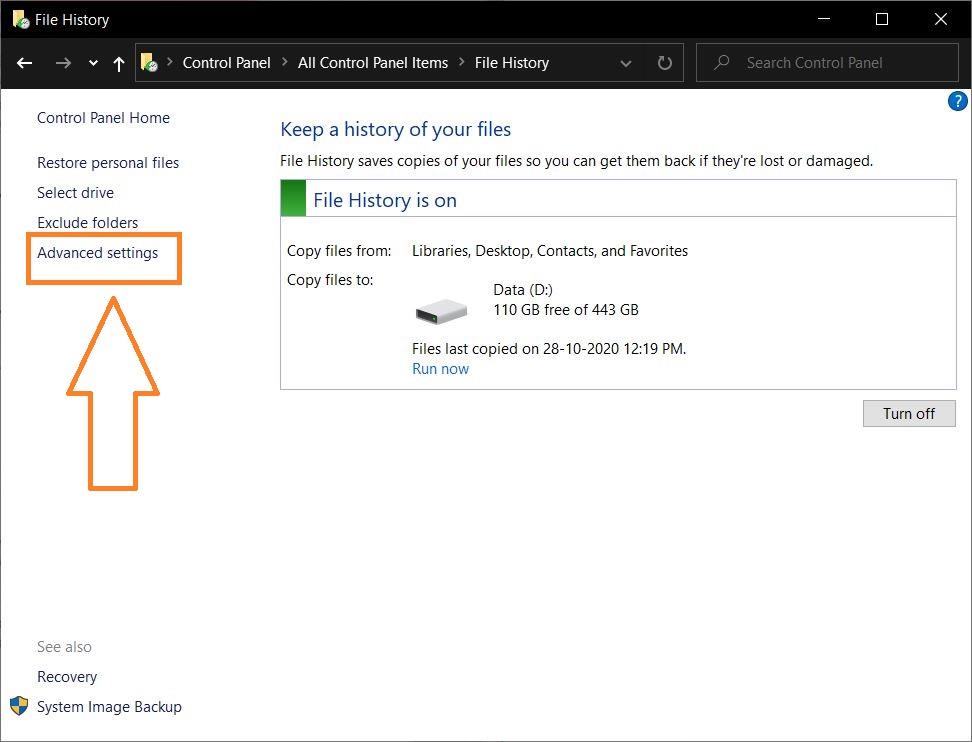
- Siellä näet vaihtoehdon nimeltä Puhdista versiot.

- Mukavuutesi mukaan voit poistaa sovellusten varmuuskopiot mistä tahansa kansiosta suoraan yli 1 kuukauden ikäisestä yli 2 vuotta vanhempiin.

- Valitse vaihtoehto ja paina Siivota -painiketta.
Paketoida!
Joten, tässä on se minun puoleltani tässä postauksessa. Toivottavasti pidit tästä viestistä ja pystyit siivoamaan Windows 10 -tietokoneesi levytilan poistamalla ei-toivotut sovellusvarmuuskopiotiedostot.Huomaa, että edellä mainitut menetelmät ovat turvallisia edetä, koska ne eivät poista tärkeitä tiedostoja, joita tarvitaan tietokoneen sujuvaan toimintaan. Kerro meille alla olevissa kommenteissa, mikä yllä olevista menetelmistä toimi sinulle.
Sillä välin, jos pidit tästä sisällöstä ja haluat lukea lisää sisältöä, voit lukea lisää Windows-oppaista, pelioppaista, sosiaalisen median oppaista sekä iPhone- ja Android-oppaista. Muista tilata YouTube-kanavamme nähdäksesi mahtavia Android-, iOS- ja pelaamiseen liittyviä videoita. Seuraavaan postaukseen asti… Tsemppiä!












